Crear perfiles de red LAN con cable en un ordenador
-
Conecte el ordenador a la cámara.
Después de encender el ordenador y esperar a que se inicie, conecte la cámara con el cable USB suministrado y luego encienda la cámara. Si se abre, salga de Nikon Transfer 2.
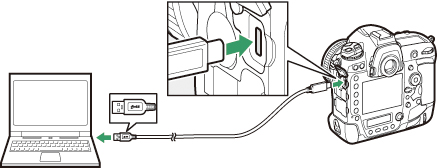
Cámaras Z8
Conecte el cable USB al conector USB de datos de la cámara. El ordenador no detectará la cámara cuando se conecte a través del conector USB de suministro de energía de la cámara.
Conexión a LANs por cable usando la UT-1
Conectar la cámara a una LAN por cable mediante la UT-1 requiere la versión de firmware de la UT-1 1.1 o posterior. Para comprobar la versión del firmware de la UT-1, conecte la UT-1 a la cámara y seleccione Red > Opciones > Versión del firmware.
-
Inicie Wireless Transmitter Utility.
Haga clic en Siguiente una vez que se abra Wireless Transmitter Utility.
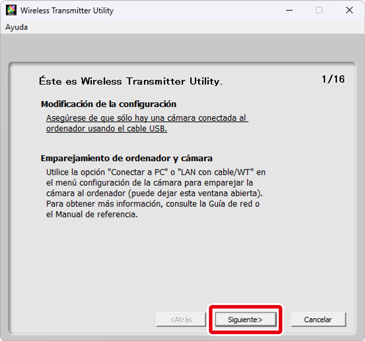
-
Seleccione LAN con cable (puerto integrado/UT-1/WT-7) y haga clic en Siguiente.
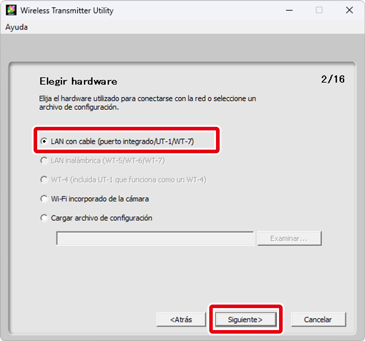
Importar perfiles existentes
Podrá cargar los perfiles de red guardados en el ordenador seleccionando Cargar archivo de configuración en el paso 3 y haciendo clic en Examinar para seleccionar el archivo. Para obtener información sobre cómo guardar perfiles de red, consulte “Guardar perfiles de red”. La opción Cargar archivo de configuración también se puede utilizar para cargar perfiles de red creados con una cámara, que se almacenan en el directorio raíz de la tarjeta de memoria de la cámara.
-
Seleccione Agregar/Editar perfiles y haga clic en Siguiente.

Cambio de la contraseña de la cámara
Seleccionar Cambiar contraseña para la cámara antes de hacer clic en Siguiente en el paso 4, muestra un diálogo de ingreso de contraseña. Introducir una contraseña en este diálogo hará que Wireless Transmitter Utility visualice una solicitud de contraseña cuando la cámara sea conectada a otros ordenadores. Una vez ingresada la contraseña correcta, la solicitud no se volverá a mostrar.
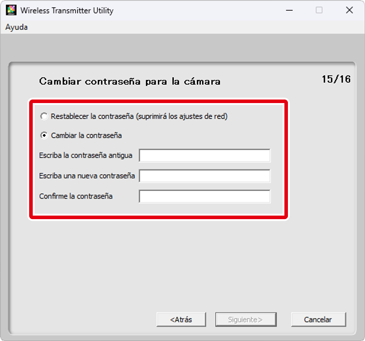
Bajo los ajustes predeterminados, la cámara no está protegida por contraseña; después de seleccionar Cambiar contraseña para la cámara por primera vez, deberá dejar en blanco el campo Escriba la contraseña antigua. Para cambiar una contraseña existente, introduzca la antigua contraseña antes de introducir la nueva. Para eliminar la contraseña, seleccione Restablecer la contraseña (suprimirá todos los perfiles) y haga clic en Siguiente. Tenga en cuenta que al restaurar la contraseña se borrarán de la cámara todos los perfiles de dispositivo existentes. Haga clic en Atrás para salir sin modificar los ajustes de contraseña.
Selección de la carpeta de destino y la aplicación
Si Seleccionar carpeta destino y aplicación fue seleccionado en el paso 4, al hacer clic en Siguiente aparecerá un cuadro de diálogo donde podrá elegir la carpeta de destino de las imágenes descargadas desde la cámara en el modo de transferencia de imágenes. Haga clic en Examinar para seleccionar en una lista de carpetas disponibles. Se puede introducir una subcarpeta en el campo que se muestra a continuación.
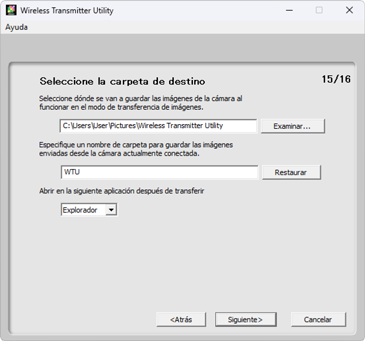
El destino predeterminado es:
- Windows: \Users\“nombre de usuario”\Pictures\Wireless Transmitter Utility
- macOS: /Users/“nombre de usuario”/Pictures/Wireless Transmitter Utility
La aplicación usada para ver imágenes una vez completada la transferencia puede seleccionarse en el menú Abrir en la siguiente aplicación después de transferir; seleccione entre Windows Explorer (o en macOS, Finder), NX Studio, Capture NX-D y ViewNX-i. Las aplicaciones que no estén instaladas no aparecerán indicadas en la lista.
-
Seleccione Agregar perfil y haga clic en Siguiente.
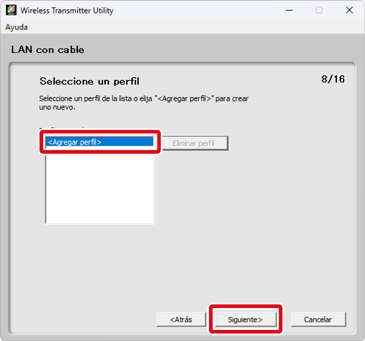
Para editar un perfil de red existente, selecciónelo y haga clic en Siguiente. Para eliminar un perfil existente, selecciónelo y haga clic en Eliminar perfil. Wireless Transmitter Utility no puede utilizarse para alterar perfiles que hayan sido protegidos usando la opción de la cámara Protección con contraseña. Seleccione Desactivada para Protección con contraseña antes de borrar o modificar perfiles.
-
Ingrese un nombre de perfil y seleccione un tipo de conexión.
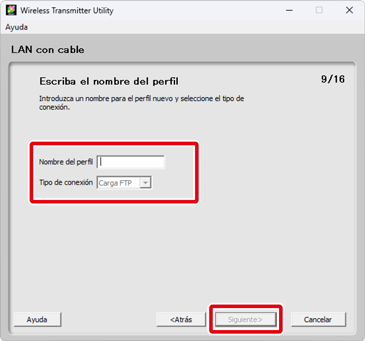
Ingrese un nombre de perfil de un máximo de 16 caracteres y seleccione el tipo de conexión entre Carga FTP, Transferencia de imágenes, Control de cámara o Servidor HTTP. Haga clic en Siguiente una vez finalizada la configuración.
Cámaras Z9, Z8 y Z6III
Al conectar una cámara Z9, Z8 o Z6III, Wireless Transmitter Utility puede usarse únicamente para crear perfiles para Carga FTP. Utilice la cámara para crear perfiles para Transferencia de imágenes y Control de cámara.
Modo de servidor HTTP
El modo de servidor HTTP no está disponible si la cámara es conectada a la red usando la UT-1.
-
Seleccione Configuración manual (para usuarios avanzados) y haga clic en Siguiente.
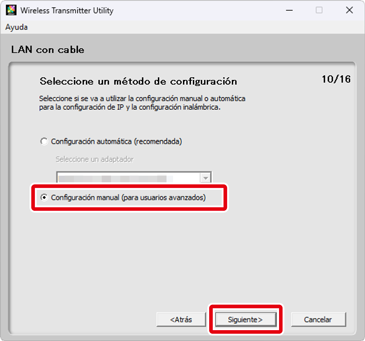
Si no se muestra el cuadro de diálogo indicado en la ilustración, vaya al paso 8.
Configuración automática
Si elige Configuración automática (recomendada) en el paso 7, la configuración de TCP/IP se ajustará automáticamente. Continúe con el paso 9. Tenga en cuenta que Configuración automática (recomendada) no estará disponible en los casos siguientes:
- si está editando un perfil de red existente,
- si está usando un adaptador de LAN inalámbrica de terceros o
- si el ordenador usa una IP estática.
-
Configurar ajustes TCP/IP.
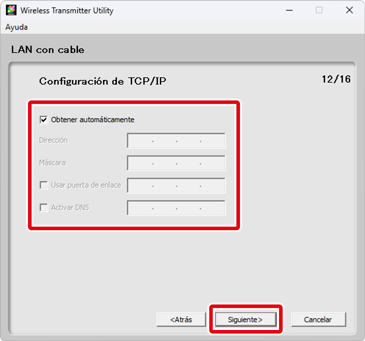
Haga clic en Siguiente una vez finalizada la configuración. Para obtener más información, consulte la tabla siguiente.
Opción Descripción Obtener automáticamente Seleccione esta opción si la red incluye un servidor DHCP. Elimine la marca de esta opción si la red no incluye un servidor DHCP o si la dirección IP debe configurarse manualmente.
Dirección Introduzca la dirección IP de la cámara. Máscara Introduzca la máscara de subred de la cámara. Usar puerta de enlace Si se requiere una puerta de enlace, seleccione esta opción e ingrese la dirección IP de la puerta de enlace. Activar DNS Si se requiere un servidor DNS, seleccione esta opción e ingrese la dirección IP del servidor DNS. Selección de una dirección IP
Tenga en cuenta que la dirección IP debe ser distinta a la del ordenador o servidor FTP. Por ejemplo, si la dirección IP del ordenador es “192.168.1.2”, la cámara podrá recibir asignada “192.168.1.3”. Las direcciones IP asignadas a la cámara y al ordenador o al servidor FTP deben, sin embargo, pertenecer a la misma clase.
-
Configurar ajustes de servidor FTP.
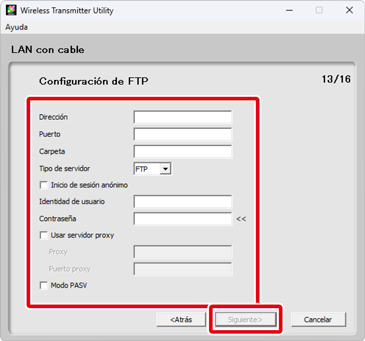
Los ajustes del servidor FTP solo están disponibles si Carga FTP es seleccionado en el paso 6. Al seleccionar otra opción, continúe con el paso 10. Después de ajustar la configuración, haga clic en Siguiente. Para obtener más información, consulte la tabla siguiente.
Opción Descripción Dirección Introduzca la dirección IP (o URL) del servidor FTP. Puerto Introduzca el número de puerto del servidor FTP. Carpeta Seleccione la carpeta en la cual se cargarán las imágenes. Tipo de servidor Seleccione un modo de operación entre FTP y SFTP. La Z8, la Z6III y (a partir de la versión de firmware 3.00) la Z9 también ofrecen la opción FTPS. Inicio de sesión anónimo Seleccione esta opción si el servidor FTP permite el inicio de sesión anónimo. Identidad de usuario Ingrese un nombre de inicio de sesión válido para el servidor FTP. Contraseña Ingrese una contraseña válida para el servidor FTP. Usar servidor proxy Si se requiere un servidor proxy, seleccione esta opción e ingrese la dirección IP del servidor proxy y el número de puerto. La Z8, la Z6III y (a partir de la versión de firmware 3.00) la Z9 admiten esta opción solo cuando se selecciona FTP para Tipo de servidor. Modo PASV Seleccione esta opción cuando se conecte en el modo PASV. -
Haga clic en Siguiente una vez finalizada la configuración.
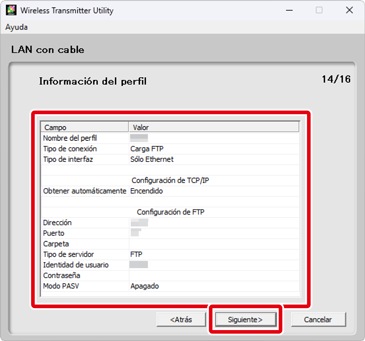
Se mostrará la información del perfil; para volver al cuadro de diálogo de confirmación y ajustar la configuración, haga clic en Atrás.
-
Seleccione Cerrar asistente y haga clic en Siguiente.
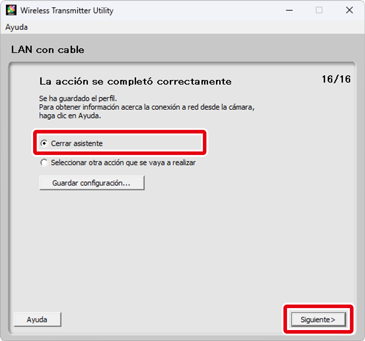
Elija Seleccionar otra acción que se vaya a realizar y haga clic en Siguiente para guardar el perfil y volver al paso 3.
-
Apague la cámara y desconecte el cable USB.
La configuración de Ethernet (LAN con cable) ha finalizado. Para más información sobre la conexión a la red desde la cámara, consulte “Conexión mediante perfiles creados en un ordenador”.
Guardar perfiles de red
Haga clic en Guardar configuración en el paso 11 para guardar los perfiles de red en formato “wts” o “txt”. Para cargar perfiles guardados, haga clic en Cargar archivo de configuración en el paso 3, haga clic en Examinar y seleccione el archivo deseado.
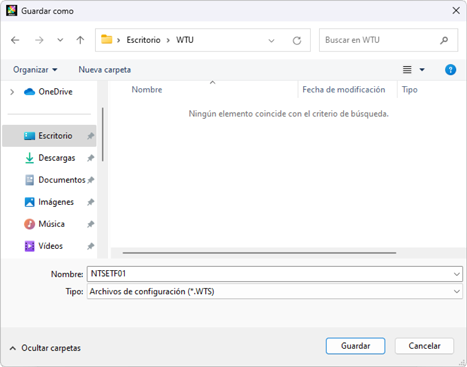
- Los perfiles de red de formato de texto (“txt”) para los modos Carga FTP y Servidor HTTP (solamente Carga FTP puede usarse con las Z9, Z8 y Z6III) pueden cargarse en la cámara. Asegúrese de copiarlos en el directorio raíz de la tarjeta de memoria de la cámara. Los menús utilizados para cargar perfiles varían en función de los modelos de la cámara:
- Conectar al servidor FTP en el menú de red (cámaras Z9, Z8 y Z6III),
- Transmisor inalámbrico (WT‑7) en el menú de configuración (cámaras Z7II, Z6II, Z7 y Z6),
- LAN con cable/WT en el menú de configuración (cámaras D6), o
- Red en el menú de configuración (otras cámaras).
- Los perfiles de red guardados no incluyen contraseñas para el servidor FTP. Puede configurar los ajustes en la cámara después de cargar los perfiles en la cámara.
